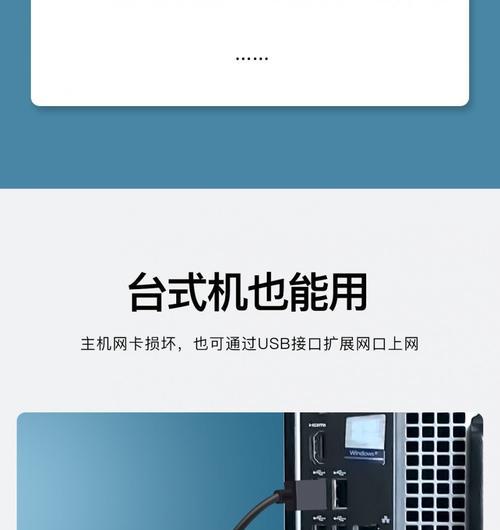戴尔笔记本作为广受欢迎的个人电脑品牌之一,在用户使用过程中可能会遇到需要切换不同操作模式的情况。模式转换不仅能够让用户更有效地利用笔记本资源,还能改善用户体验。戴尔笔记本模式转换方法是什么?转换后又该如何正确使用呢?本文将全面解答这些问题。
了解戴尔笔记本的不同模式
我们需要明确戴尔笔记本的主要模式有哪些。一般情况下,戴尔笔记本提供以下几种模式:
性能模式:优化系统资源,提高处理速度,适合进行大型游戏或使用专业软件。
节能模式:降低能耗,延长电池使用时间,适合在外出时使用。
平衡模式:平衡性能和电池续航,适合日常办公和娱乐使用。
自定义模式:用户可以手动调节CPU、GPU的电源管理设置。
开辟转换笔记本模式的具体步骤
步骤一:打开系统设置
在戴尔笔记本上,首先点击左下角的“开始”按钮,打开“设置”菜单。
步骤二:选择电源选项
在设置窗口中,向左滑动至“系统”选项卡,然后点击“电源与睡眠”,进入电源选项菜单。
步骤三:选择“其他电源设置”
在“电源与睡眠”菜单中找到并点击“其他电源设置”链接。
步骤四:选择所需的电源计划
在打开的控制面板中,您可以看到计算机的当前电源计划和可选择的其他计划。点击“高性能”、“节能”或任何预设的电源计划即可切换到相应模式。
步骤五:自定义电源设置(可选)
如需更精确的控制,可以点击“创建电源计划”来设计一个符合个人需要的自定义计划。通过调整“处理器电源管理”等高级设置来完成自定义。
模式转换后如何使用
转换模式后,用户需要根据当前选择的模式来使用笔记本,确保最大效能的发挥,并避免不必要的资源浪费。
性能模式使用建议
在高性能模式下,笔记本将全力运行,适合运行大型软件或进行高要求的游戏。使用时请注意电源连接,确保充足供电以避免突然关机。
节能模式使用建议
节能模式下,系统会自动关闭或降低某些功能以节省电量。这非常适合在旅途中或其他不能方便充电的场合下使用。
平衡模式使用建议
平衡模式是默认推荐模式,适合日常工作任务及多媒体娱乐。在此模式下,系统力求在性能与功耗间达到平衡。
自定义模式使用建议
自定义模式给予用户最大自由度,用户可以根据个人需求调整各项参数。建议有一定技术知识的用户操作,并在调整前备份当前设置,以防止配置错误。
结语
通过以上步骤,您应该可以轻松在戴尔笔记本的不同电源模式间转换,并根据转换后的模式调整使用电脑的方式。选择最合适的模式,既能提升工作效率,也能延长设备的使用寿命。希望本文提供的详细指南能够帮助您更好地使用戴尔笔记本,享受科技带来的便利。